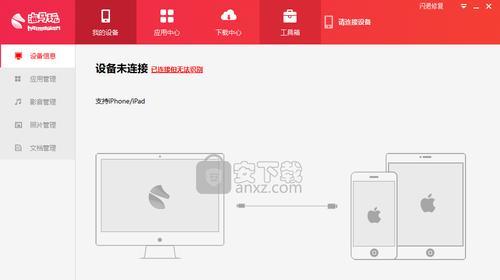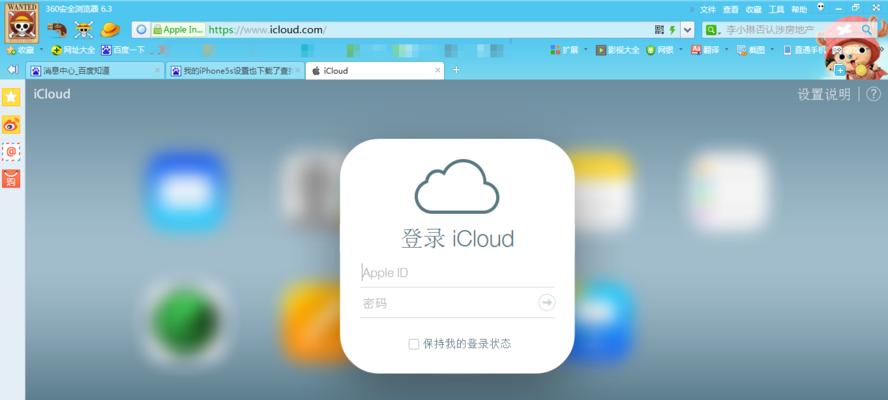随着移动应用程序的普及,很多iPhone用户可能会遇到软件闪退的问题,这不仅会影响用户体验,还可能导致数据丢失。本文将介绍一些解决iPhone软件闪退的实用方法,帮助用户快速解决这一问题。
1.更新软件:检查是否有可用的软件更新,并及时更新到最新版本。有时,软件闪退可能是由于旧版本软件与iOS系统不兼容所引起的。
2.重启设备:将设备关机并重新开机,可以清除设备的临时缓存和重置部分设置,有助于解决一些临时性的软件问题。
3.关闭后台应用:长按主屏幕下方的Home键,将打开的应用依次滑动关闭,清除后台运行的应用程序,可以释放设备的内存资源,减少软件闪退的可能性。
4.清除应用缓存:打开“设置”应用,选择“通用”→“储存空间与iCloud用量”→“管理储存空间”,找到问题应用程序,点击进入并选择“删除应用”,然后重新下载安装应用,可以清除应用的缓存数据,解决闪退问题。
5.检查网络连接:软件闪退有时也与不稳定的网络连接有关,可以尝试切换到其他可靠的网络环境,如Wi-Fi或者使用蜂窝网络。
6.重置设备设置:打开“设置”应用,选择“通用”→“重置”→“重置所有设置”,注意此操作不会删除任何数据,但会重置设备的一些设置,可能解决由于设置问题引起的软件闪退。
7.强制关闭应用:双击主屏幕下方的Home键,在屏幕上出现最近使用的应用程序列表后,通过上下滑动来关闭问题应用程序。这相当于强制关闭了应用程序的进程,可以重新启动应用并解决闪退问题。
8.清除RAM:按住电源键直到出现滑动关机按钮,然后按住主屏幕下方的Home键,持续按住直到回到主屏幕,这样可以清理设备的内存,有助于解决软件闪退问题。
9.恢复设备:如果以上方法无效,可以尝试使用iTunes恢复设备到出厂设置。需要注意的是,这将删除设备上的所有数据,请提前备份重要数据。
10.更新iOS系统:有时软件闪退是由于iOS系统的bug引起的,及时更新到最新的iOS系统版本可以修复一些已知的问题。
11.检查设备存储空间:确保设备有足够的存储空间可供应用程序运行,如果存储空间不足,可能导致应用程序崩溃。
12.卸载并重新安装应用:有些软件闪退可能是由于应用本身的问题导致的,尝试卸载应用并重新从AppStore下载安装最新版本的应用程序。
13.清除设备缓存:通过同时按住电源键和Home键直到出现Apple标志,强制重启设备后,可以清除设备的缓存数据,解决一些软件闪退问题。
14.排除冲突应用:如果软件闪退仅发生在某个特定的应用程序上,可以尝试卸载其他应用程序,以排除与该应用程序冲突的可能性。
15.寻求专业帮助:如果以上方法仍无法解决软件闪退问题,建议寻求苹果客服或专业技术人员的帮助,他们可以针对具体情况提供更准确的解决方案。
遇到iPhone软件闪退问题时,用户可以通过更新软件、重启设备、清除缓存、检查网络连接等方法来解决。如果问题依然存在,可以尝试重置设备设置、恢复设备、更新iOS系统等。若以上方法无效,可以尝试卸载并重新安装应用,或者寻求专业帮助。最重要的是及时备份重要数据,以免数据丢失。